Saat mendaftar secara online biasanya kita juga disediakan formulir yang harus kita isi dan diserahkan pada panitia saat pendaftaran manual. Yang lebih memberatkan, pengisian formulir terkadang diharuskan memakai huruf cetak atau diketik. Bila kita tidak memiliki mesin ketik tentu kita akan mencoba mencetak secara trial and error pada posisi-posisi dimana kita harus mengisikan data, baik berupa nama, NIM/NPM, alamat, dan lain sebagainya. Dengan menggunakan Adobe Reader XI, kita tidak perlu repot-repot lagi , atau dengan kata lain, kita tidak perlu susah-susah lagi mencari cara mengedit dokumen PDF. Kita tinggal mengetik atau tambahkan teks/tulisan dimana nama, alamat, nomor id, dan lain sebagainya pada tempat yang seharusnya. Berikut contoh pengisian data dengan cara menambahkan teks/tulisan pada dokumen PDF yang kita miliki:
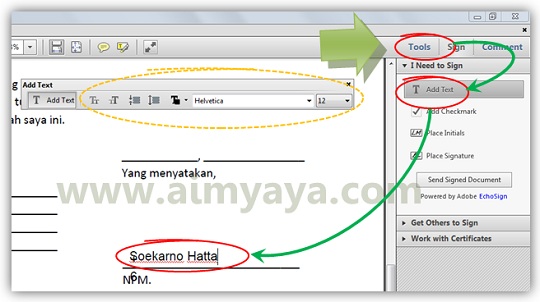
Tips Cara Menambah Teks/Tulisan pada Dokumen PDF
- Seperti biasa, buka terlebih dahulu file dokumen PDF anda, lalu tampilkan halaman tempat isian atau teks akan ditambahkan.
- Klik tombol Tools , tunggu sesaat lalu klik tombol Add Text
- Selanjutnya klik pada posisi dimana teks akan ditambahkan.
- Tunggu hingga muncul kursor teks, lalu ketikkan isian/tulisan yang ingin anda tambahkan, misalnya nama anda, Soekarno Hatta .
- Setelah semua isian selesai dimasukkan, dokumen tersebut bisa langsung anda cetak.
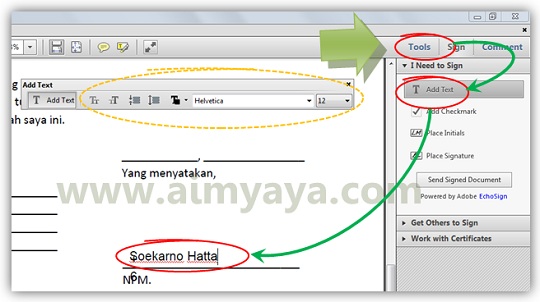
Tips Cara Menambah Teks/Tulisan pada Dokumen PDF
- Selain menambahkan teks/tulisan pada dokumen PDF anda juga bisa mengganti warna, jenis font, ukuran maupun baris spasi (line spacing) dari teks dan tulisan tersebut dengan menggunakan toolbar Add Text .
- Anda juga bisa menyimpan hasil perubahan dokumen PDF yang telah anda lakukan
Kalau boleh tau, Adobe reader versi berapa y kak?
ReplyDeleteTerimakasih banyak, sangat membantu
ReplyDelete